Windows で MAC アドレスを見つける 7 つの方法

getmac、Get-NetAdapter などのコマンドを使用して、Windows で MAC アドレスを検索する方法。
WhatsApp は、現時点で最も人気のあるメッセージング アプリの 1 つです。iPhoneまたはAndroidスマートフォンと、 WhatsApp WebおよびWhatsAppデスクトップを備えたPCで使用できます。ただし、現在使用しているデバイスを切断しようとしている場合でも、WhatsApp にリンクされたデバイスのいずれかを切断しようとしている場合でも、WhatsApp からログアウトする方法を知っておくと便利な場合があります。このガイドでは、iPhone、Android、 WhatsApp Web、およびWhatsApp デスクトップで WhatsApp からログアウトする方法を示します。
コンテンツ
AndroidでWhatsAppからログアウトする方法
Android スマートフォンまたはタブレットを使用している場合、そのデバイスで WhatsApp からログアウトしてアカウントを切断する明確な方法はありません。ただし、アプリを削除せずにリセットすることはできます。
幸いなことに、他のデバイスにアクセスできなくなってログアウトするのを忘れた場合、他のデバイスから切断するのは非常に簡単です。まず、Android で WhatsApp を開き、右上隅にある[メニュー]ボタンをタップします。そのアイコンは、3 つの縦のドットのように見えます。

右上隅のメニューボタンをタップします
ドロップダウン メニューから、[リンクされたデバイス] をタップします。
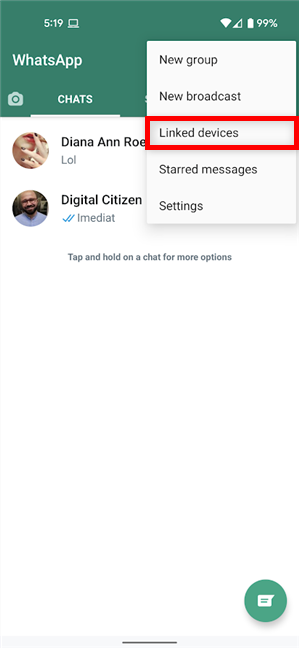
メニューからリンクされたデバイスにアクセスする
アカウントが他のデバイスまたはブラウザーにログオンしている場合、それらは画面の下部に表示されるリストに表示され、識別に役立ついくつかの詳細が表示されます。たとえば、下のスクリーンショットでは、Windows PC の Microsoft Edge のWhatsApp Webと、単純にWindowsとしてリストされているWhatsApp デスクトップアプリで接続されています。切断するデバイスをタップします。
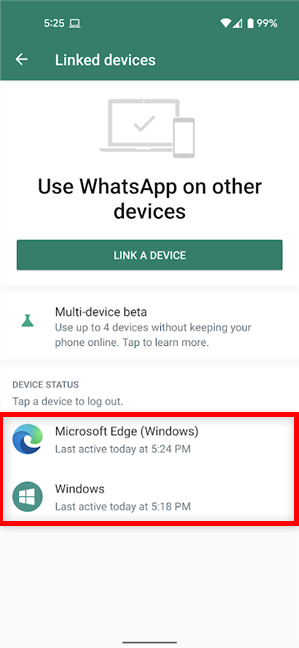
ログアウトするデバイスのエントリをタップします
ポップアップで、[ログアウト]をタップします。
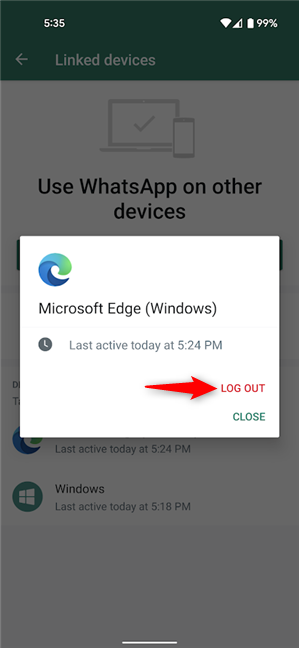
AndroidでWhatsAppからログアウトする方法
そのデバイスから即座にログアウトされ、エントリがリストから消えます。心配しないで; 気が変わった場合は、PCでのWhatsAppの使用に関するガイドを確認してください。
iPhoneでWhatsAppからログアウトする方法
iOS を使用していて少し安心したい場合、iPhone で WhatsApp からログアウトする最も簡単な方法は、アプリを削除することです。ただし、アプリのすべてのデータを削除して完全に新たなスタートを切りたい場合は、このガイドで iPhone で WhatsApp をリセットする方法を説明します。
しかし、アクセスできなくなった公共のコンピューターなど、他の WhatsApp Linked Devicesからログアウトしたい場合はどうすればよいでしょうか? さて、あなたのiPhoneはそれを簡単に行うためのオプションを提供します. まず、WhatsApp を開き、右下隅から[設定]にアクセスして、[リンクされたデバイス] をタップします。
iPhone でリンクされたデバイスにアクセスする
WhatsApp アカウントに接続されているすべてのデバイスのリストと、それぞれの詳細を確認できます。切断したいものをタップします。

WhatsApp から切断するデバイスをタップします
これにより、そのデバイスのエントリが開きます。下部にある[ログアウト]をタップします。

ログアウトをタップ
もう一度ログアウトをタップして確定します。
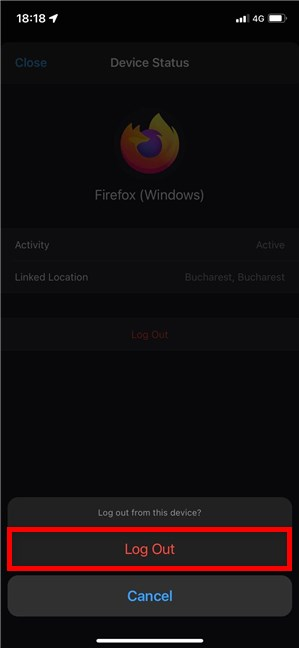
iPhoneでWhatsAppからログアウトする方法
そのデバイスのエントリがリストから消え、すぐにログアウトされます。
ヒント:アプリを頻繁に使用する場合は、WhatsApp で誰かをブロックまたはブロック解除する方法を知りたいと思うかもしれません。
WhatsApp WebまたはWhatsAppデスクトップからログアウトする方法
WhatsApp WebまたはWhatsApp デスクトップを使用している場合、前の章で示したように、他のデバイスからログアウトすることはできません。これはおそらくセキュリティ上の理由によるものです。ただし、使用できる[ログアウト] ボタンがあります。以下に示すように、 WhatsAppデスクトップで、メニュー( ... ) ボタンをクリックまたはタップし、次に[ログアウト] をクリックまたはタップします。

WhatsApp デスクトップからログアウトする方法
ブラウザ内でWhatsApp デスクトップにログオンしている場合、手順は同様です。ただし、ここではメニューボタンの外観が少し異なります。それをクリックまたはタップして、ログアウトします。
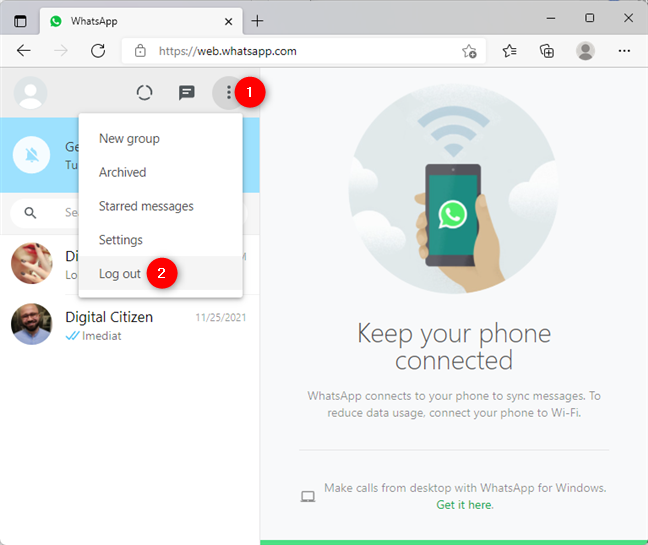
WhatsApp Webからログアウトする方法
または、 WhatsApp Webからログアウトするには、使用しているブラウザーの Cookie をクリアすることもできます。詳細な手順については、Google Chrome、Microsoft Edge、またはFirefoxからの Cookie の消去に関するガイドをご覧ください。
なぜWhatsAppからログアウトしたかったのですか?
使用していないデバイスに WhatsApp アカウントを接続したままにしておくと、他の人があなたのメッセージを簡単に読むことができるため、プライバシーが危険にさらされる可能性があります。このガイドを閉じる前に、WhatsApp からログアウトする方法を知りたい理由をお知らせください。友達のコンピューターからアカウントを切断するのを忘れましたか? コメント欄で答えを教えてください。
getmac、Get-NetAdapter などのコマンドを使用して、Windows で MAC アドレスを検索する方法。
資格情報マネージャーとは何ですか? Windows がパスワードをどのように保存しますか? それを使用して保存されたパスワードを表示、編集、または削除する方法は?
Windows サンドボックスを構成する方法、フォルダーを共有する方法、アプリとスクリプトを実行する方法、ネットワークを有効または無効にする方法。
Windows サービスの依存関係を確認し、スタートアップの種類を変更する方法を解説します。
PC と Web ブラウザーまたはスマートフォンの Tether モバイル アプリを使用して、TP-Link Wi-Fi 6 ルーターのファームウェアをアップグレードする方法。
iPhone に PUK コードを入力して、新しい SIM PIN コードを作成し、それを使用して iPhone のロックを解除する方法。
Android データセーバーとは Android でデータセーバーを有効にする方法。アプリをホワイトリストに登録して無制限のデータを使用する方法。データセーバーをオフにする方法。
さまざまな無料アプリを使用して、任意のファイル拡張子と任意のサイズのランダム ファイルを Windows で作成する方法。
Windows でゲームをプレイする際に、Radeon Software オーバーレイ (ALT+R) を無効にする方法を解説します。
キーボード、Windows 10 のクイック アクション、設定アプリなどを使用して、Windows 10 で輝度を上げたり下げたりする方法。
Google Chrome、Mozilla Firefox、Opera、および Microsoft Edge でモバイル ブラウザー エミュレーターを有効にして使用する方法。モバイルブラウザエミュレータ
Windows 11 で ftp をネットワーク ドライブとしてマップする方法。ファイルエクスプローラーからアクセス可能なネットワーク共有とネットワークの場所をマップする方法について詳しく解説します。
Audacity を使用してオーディオ ファイルをリバースし、曲を逆方向に再生し、バックマスクされたメッセージを発見する方法をご覧ください。
ルーターの初期設定時または初期設定後に、Tether モバイル アプリから TP-Link ID を追加または作成する方法。
Windows 10 で DHCP リース時間を確認および変更する方法について詳しく解説します。DHCPリース時間を理解し、設定を最適化しましょう。
Samsung の携帯電話で Galaxy AI を使用する必要がなくなった場合は、非常に簡単な操作でオフにすることができます。 Samsung の携帯電話で Galaxy AI をオフにする手順は次のとおりです。
InstagramでAIキャラクターを使用する必要がなくなったら、すぐに削除することもできます。 Instagram で AI キャラクターを削除するためのガイドをご紹介します。
Excel のデルタ記号 (Excel では三角形記号とも呼ばれます) は、統計データ テーブルで頻繁に使用され、増加または減少する数値、あるいはユーザーの希望に応じた任意のデータを表現します。
すべてのシートが表示された状態で Google スプレッドシート ファイルを共有するだけでなく、ユーザーは Google スプレッドシートのデータ領域を共有するか、Google スプレッドシート上のシートを共有するかを選択できます。
ユーザーは、モバイル版とコンピューター版の両方で、ChatGPT メモリをいつでもオフにするようにカスタマイズすることもできます。 ChatGPT ストレージを無効にする手順は次のとおりです。
デフォルトでは、Windows Update は自動的に更新プログラムをチェックし、前回の更新がいつ行われたかを確認することもできます。 Windows が最後に更新された日時を確認する手順は次のとおりです。
基本的に、iPhone で eSIM を削除する操作も簡単です。 iPhone で eSIM を削除する手順は次のとおりです。
iPhone で Live Photos をビデオとして保存するだけでなく、ユーザーは iPhone で Live Photos を Boomerang に簡単に変換できます。
多くのアプリでは FaceTime を使用すると SharePlay が自動的に有効になるため、誤って間違ったボタンを押してしまい、ビデオ通話が台無しになる可能性があります。
Click to Do を有効にすると、この機能が動作し、クリックしたテキストまたは画像を理解して、判断を下し、関連するコンテキスト アクションを提供します。
キーボードのバックライトをオンにするとキーボードが光ります。暗い場所で操作する場合や、ゲームコーナーをよりクールに見せる場合に便利です。ノートパソコンのキーボードのライトをオンにするには、以下の 4 つの方法から選択できます。
Windows を起動できない場合でも、Windows 10 でセーフ モードに入る方法は多数あります。コンピューターの起動時に Windows 10 をセーフ モードに入れる方法については、WebTech360 の以下の記事を参照してください。
Grok AI は AI 写真ジェネレーターを拡張し、有名なアニメ映画を使ったスタジオジブリ風の写真を作成するなど、個人の写真を新しいスタイルに変換できるようになりました。
Google One AI Premium では、ユーザーが登録して Gemini Advanced アシスタントなどの多くのアップグレード機能を体験できる 1 か月間の無料トライアルを提供しています。
iOS 18.4 以降、Apple はユーザーが Safari で最近の検索を表示するかどうかを決めることができるようになりました。




























